很多小伙伴都知道,我们可以通过Word文档中的插入对象功能,将我们需要的Excel表格中的内容插入到Word文档中。有时候,我们需要将Excel表格内容转换到Word中,很多人会选择复制粘贴的方法的......
2024-04-21 200 Exce转换为Word格式
在我们需要在一个电子表格中将不同的文字批量替换,那么我们就可以在软件中使用查找中的替换功能,然后就可以将我们需要批量替换的文字进行替换了。鉴于有的小伙伴不知道具体的操作步骤,现在小编就将替换表格文字的方法告诉大家,让我们一起来跟着操作步骤进行替换文字吧。
1、在Excel中将表格打开,然后将表格中需要替换数据的行列选中
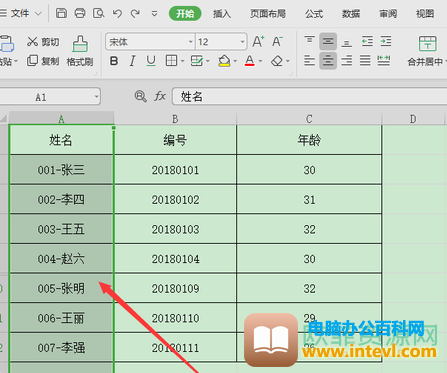
2、随后,将页面工具栏中的开始打开,然后将查找中的替换点开
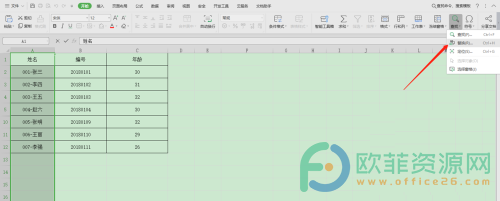
3、紧接着,在弹出的窗口的查找内容中输入*-
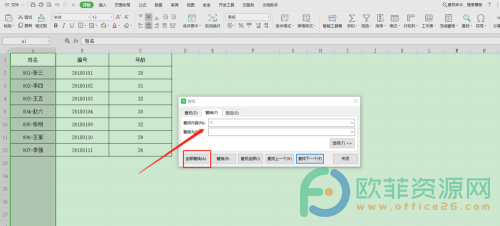
4、接下来,在窗口中点击全部替换按钮
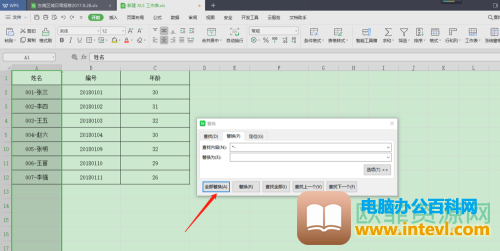
5、最后,将内容替换成功之后就会弹出一个提示框,在提示框中点击确定按钮就可以了
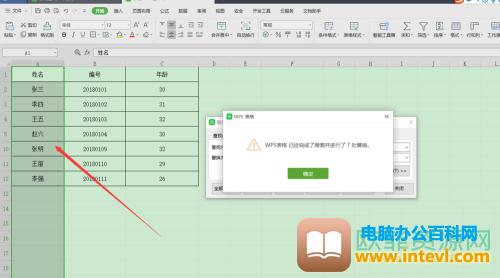
如果在进行Excel表格编辑的时候,需要将表格中不同的文字进行替换,可以在Excel中使用查找中的替换功能将需要替换的文字替换了。
相关文章
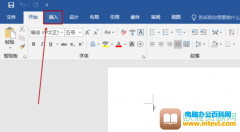
很多小伙伴都知道,我们可以通过Word文档中的插入对象功能,将我们需要的Excel表格中的内容插入到Word文档中。有时候,我们需要将Excel表格内容转换到Word中,很多人会选择复制粘贴的方法的......
2024-04-21 200 Exce转换为Word格式

什么是VBA? VBA是Visual Basic for Applications 的简称,Visual Basic(VB)在office的应用版。VBA是与VB类似或者可以说是一样的语言,而VB是以易用易学著称。 宏有什么用?如果经常在 Microsoft Excel 中重复......
2023-11-02 200 Excel宏
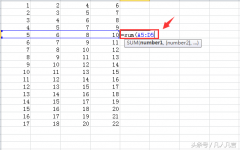
简介:求和函数是Excel中最常用的函数,求和函数中一般要输入括号。实际上可以省略最后一个右括号,节省输入时间。 步骤: 第一步:输入求和函数 第二步:按回车键 注: 中文括号与英文......
2023-04-29 201 excel求和函数

我们在Excel中输入数据后,经常用到验证报表中数据的唯一性,需要保证某些数据的唯一性,这些数据不能重复,比如代码编号、身份证号等。 我们在进行数据唯一性验证时,正确做法是先进......
2023-11-02 202 excel数据唯一验证

Excel的工作表由65536行、256列组成,怎样快速定位在最后一个单元格呢? 方法如下:CTRL+下箭头,然后CTRL+右箭头,就可以定位到excel最后一个单元格了。 ctrl+end组合键是定位到区域内有数据的最......
2023-10-21 204 excel教程